Погода на экране. Лучшие виджеты

Смартфоны на базе Андроид, в отличие от тех же айфонов, поддерживают не только лаунчеры и темы, но и дают возможность устанавливать на главный экран всевозможные виджеты. Виджет погоды один из самых популярных и востребованных среди них. О том какой виджет погоды лучше и как его установить читаем ниже.

Как установить погоду на экране Андроид
Как правило все Андроид смартфоны уже имеют стандартный виджет погоды, который без труда можно установить на экран.
Способ №1
Чтобы поставить на экран стандартный виджет погоды следует нажать и удерживать в любом свободном месте на рабочем столе пока не появится контекстное меню.

Нажмите на кнопку “Виджеты” и найдите виджет “Погода”
Виджетов может быть несколько. Выберите тот, который вам больше понравится.
Нажмите и удерживайте пальцем на выбранном виджете, чтобы поместить его на экран телефона. В некоторых случаях возможно дополнительно отредактировать размер виджета.
Способ №2
У некоторых производителей, для доступа к выбору виджетов, необходимо сделать “щипок” по экрану. Данный способ, например, работает на телефонах Xiaomi с прошивкой MIUI.

Остальные действия по установке погоды, аналогичны предыдущему способу.
Способ №3
В старых версиях Андроид раздел виджетов находится в меню приложений. В остальном установка ничем не отличается.

Что делать, если стандартного виджета нет или он вас не устраивает
Если функционала стандартного виджета вам не достаточно, есть возможность скачать дополнительные виджеты в Play Market.
В строке поиска введите слово “Погода” для поиска нужного приложения

Выберите понравившееся приложение и нажмите “Установить”
Вместе с приложением будет доступен и новый виджет. Установить погоду на экран можно также, как и стандартный виджет.
Как установить погоду на экран Android
Виджеты погоды настолько удобны, что большинство телефонов с салона сразу же идут с ними на главном экране. Если каким-то образом вы случайно перенесли или удалили погоду с вашего меню, в этой статье мы расскажем, как как вернуть погоду на основной экран телефонов на платформе Android марок Huawei, Samsung, Honor и других.
↑ Погода на основном экране телефона Android
Неважно какой маркой из вышеописанных телефонов вы владеете – если они на платформе Android – значит в них есть встроенный виджет погоды. Возможно на каждой модели они будут выглядеть иначе, но общая суть от этого не меняется. Чтобы видеть погоду при разблокировке телефона – необходимо добавить сам виджет. Здесь появляются нюансы, ведь у каждого производителя своя идея реализация меню виджетов.
↑ Как вернуть виджет погоды на экран телефона платформы Android
В случае одного вида модели нужно лишь длинное нажатие по экрану (то есть нажать пальцем на разблокированный экран на пустое место и удерживать), до момента, как откроются опции виджетов, альтернативно, может потребоваться «щепок» экрана. Об этом далее. Обратите внимание, чтобы вы могли просматривать и устанавливать доступные виджеты телефону необходим доступ в Интернет.
Вывод виджета погоды на основной экран у моделей фирмы Huawei/Honor на платформе Android
Являюсь руководителем проекта, люблю андроид. Слежу за новинками, новостями, а так же помогаю решить проблему возникшую у пользователей в андроид смартфонах!
Для того чтобы воспользоваться полными возможностями сайта, пожалуйста авторизуйтесь с помощью социальных сетей.
Если у вас возникли вопросы с решением проблемы на вашем смартфоне. Оставьте комментарий подробно описав проблему, и обязательно укажите модель вашего смартфона. Мы постараемся помочь вам!
Информация
На данный момент комментариев нет 🙁
Как установить погоду на экран телефона
Виджет погоды на рабочем столе или экране блокировки на смартфоне Андроид в режиме реального времени сообщает о температуре, осадках и скорости ветра на улице. О том, как установить такой виджет на рабочий стол телефона пойдет речь далее.
Как установить погоду на экран Андроида
Следить за погодой предлагают с помощью инструментов, встроенных в прошивку или решений от сторонних разработчиков. У каждого варианта есть свои преимущества и недостатки.
Стандартный способ
У большинства производителей погода на экране вынесена на рабочий стол по умолчанию и занимает главный экран с момента первого включения.
При отсутствии “плашки” с прогнозом погоды:
Этот способ подойдет владельцам смартфонов Samsung, Huawei, Meizu и Xiaomi, Redmi и Poco на базе MIUI.
Плюс этого варианта заключается — нет рекламных интеграций, софт встроен систему изначально, обновляется с прошивкой или как отдельное программное обеспечение.
Субъективным недостатком выступает сервис, который предоставляет информацию о регионе — его нельзя сменить, а по умолчанию данные берут из «AccuWeather».
Через меню приложений
Если не нужно установить погоду на экран, а прогноз необходим:
Здесь будет собрана метеоинформация для региона пользователя. Чтобы программа точно определяла ситуацию на улице, понадобится включить поиск города по месту нахождения. Для этого девайс использует геолокации, данные, полученные от сети оператора или Wi-Fi точки доступа.
Обратите внимание! Установленный на аппарате софт используют для настройки виджета, изменяя населенный пункт, единицы измерения температуры.
Плюсы и недостатки остаются те же, что и у стандартного виджета. Исключением выступает наличие настроек, для кастомизации полученных результатов.
Как установить нестандартный виджет
К нестандартным виджетам относятся приложения, написанные сторонними разработчиками и размещенные в магазине приложений Play Маркет. Они распространяются бесплатно, но дополнены рекламными интеграциями, которые остаются в проекте навсегда или могут быть отключены за отдельную плату.
Чтобы установить сторонний виджет погоды:
Среди прочих выделяется софт Яндекс Погода. Кроме строки на рабочий стол, программа продолжает показывать состояние на улице на заблокированном экране. Предусмотрены расширенные настройки, реклама отсутствует.
К преимуществам проектов от сторонних разработчиков относится визуальное исполнение. Чтобы привлечь пользователей, они используют стилизованные эффекты погоды (дождь, ветер, снегопад). Добавляют почасовой прогноз погоды, уведомления о суровом положении на улице.
К минусам относится однообразие предложенных приложений. Отличаются они минимально, отчего проще использовать интегрированное решение от Самсунг или других брендов, лишенное навязчивой рекламы.
Как убрать виджет с экрана
Стандартные и нестандартные виджеты удаляют одинаково:
Это поможет избавиться только от заставки. Чтобы удалить сторонний софт, скачанный в виде виджета, а не полноценного приложения:
Обратите внимание! Если этого не сделать, загруженный блок погоды будет занимать память устройства.
Те, кто установил виджет с неподтвержденного источника с помощью apk-файла:
Стандартное решение от производителя “вывести” с системы не получится. Исключением выступают владельцы смартфонов, получившие Root-права доступа и способные удалить любой встроенный софт.
Как итог — чтобы вывести прогноз погоды на экран, удобнее использовать виджет погоды, встроенный разработчиком. Он лишен рекламы, не занимает дополнительное место в памяти. При установке стороннего софта необходимо обратить внимание на Яндекс Погоду с расширенными настройками, без интеграций партнеров и информационной строки на экране блокировки.
Лайфхак: как на Андроиде настроить погоду (виджеты и приложения)
Телефон, подключенный к интернету, способен заменить телевизор. Теперь нет необходимости возиться с пультами, если последние новости можно узнать зайдя в мобильник. То же самое касается погоды.
Сомневаетесь, какой наряд выбрать для работы, боясь, что природные явления могут сыграть с вами в злую шутку? Тогда ознакомьтесь с инструкцией, как на Андроиде настроить погоду.
Изменение настроек и подключение погоды
Для начала рекомендуется включить местоположение устройства:
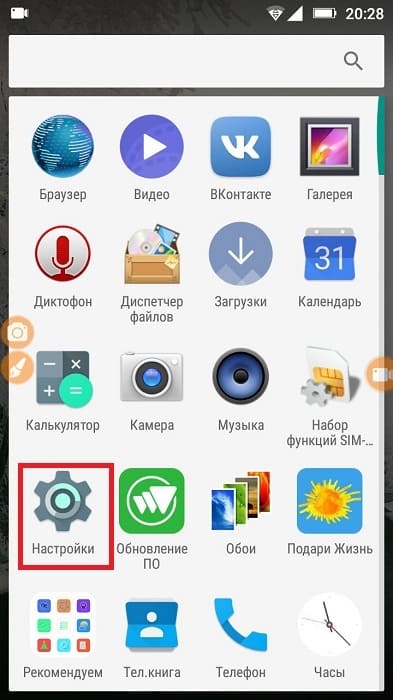
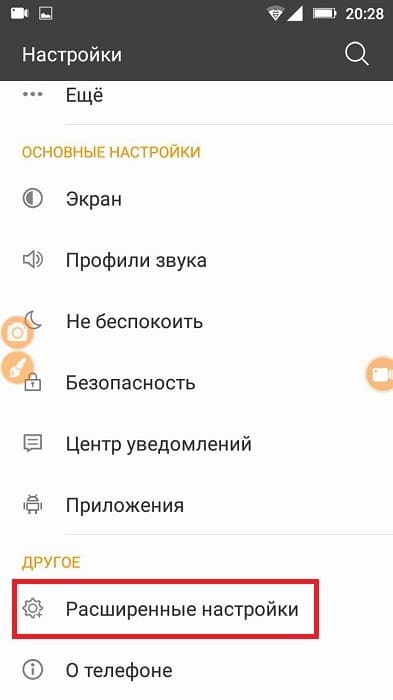
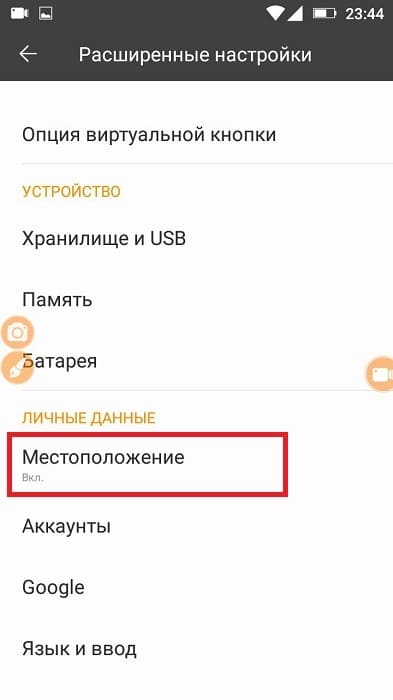
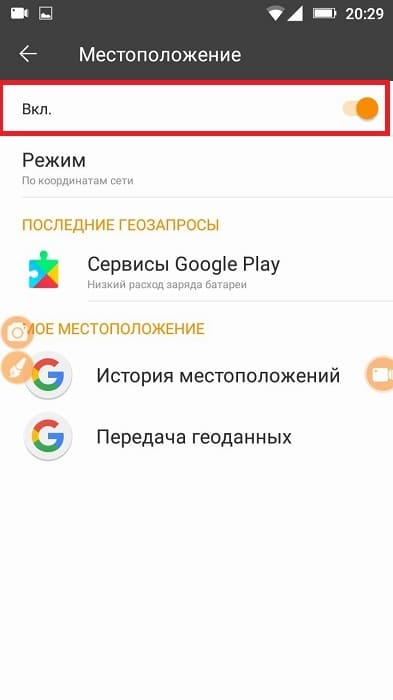
Дальше нужно показать погоду с помощью виджета на экране смартфона.
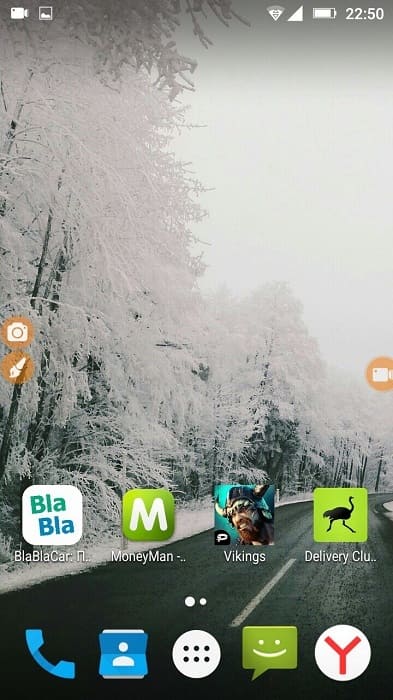
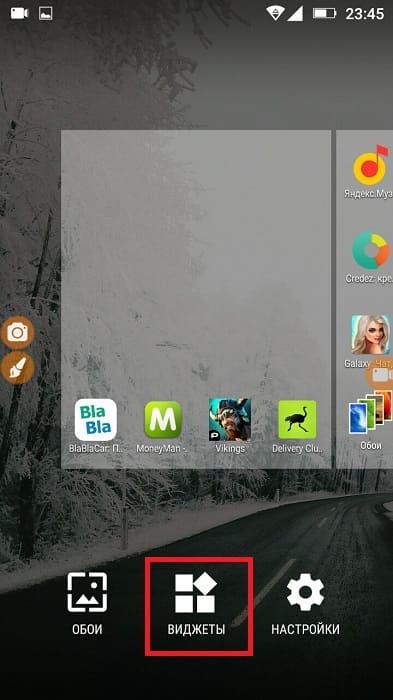
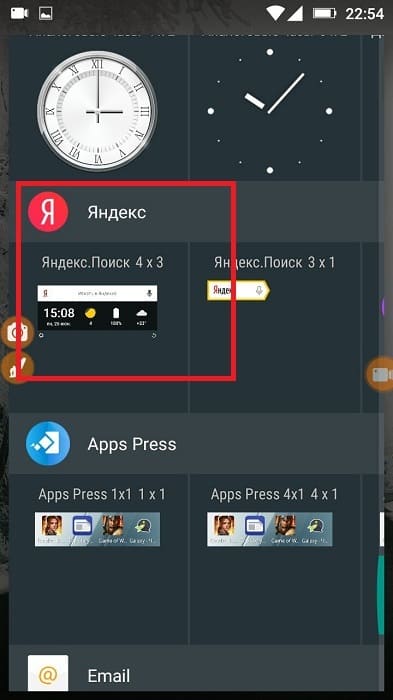
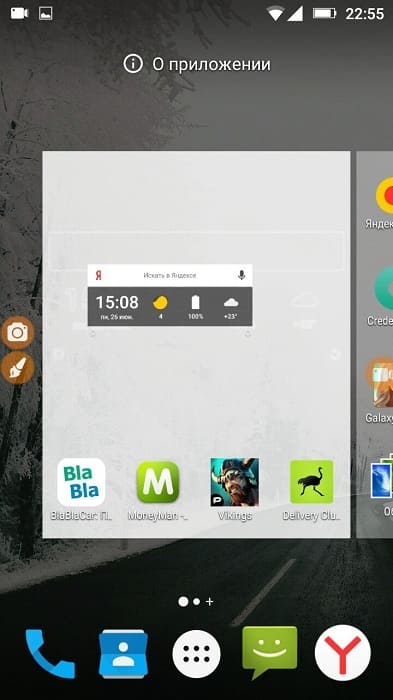
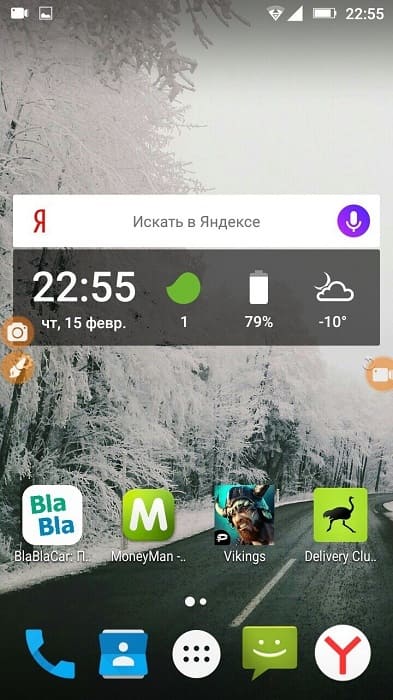
Все, теперь погода настроена.
Программы для настройки и установки погоды
Кроме имеющихся виджетов вы можете использовать и другие программы, которые нужно скачать через Гугл Плей Маркет:
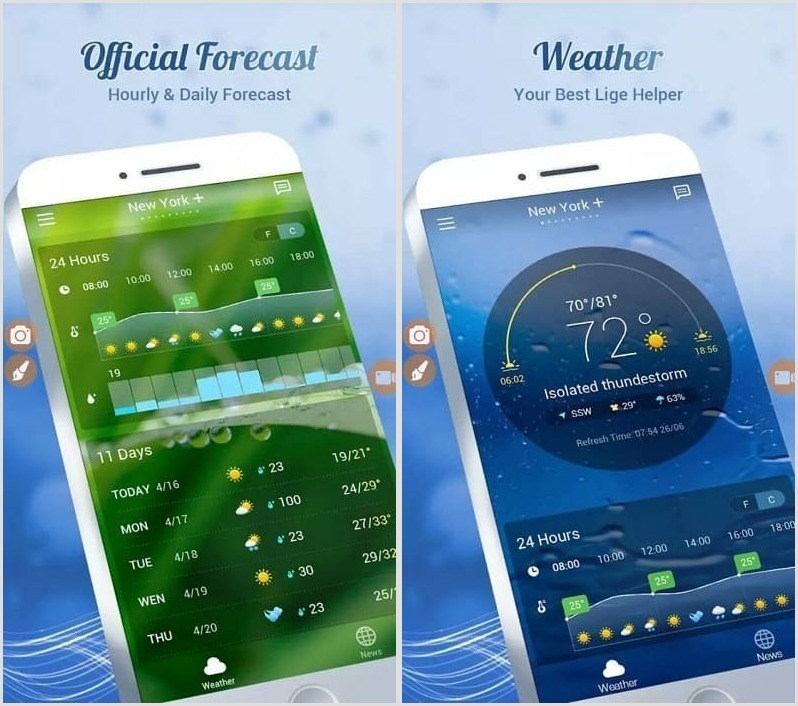
Самая распространенная программа, включающая в себя не только трансляцию температуры в любой точке земного шара, но и показывающая скорость ветра, направление ветра, восход и заход солнца, давление, вероятность осадков и другое.
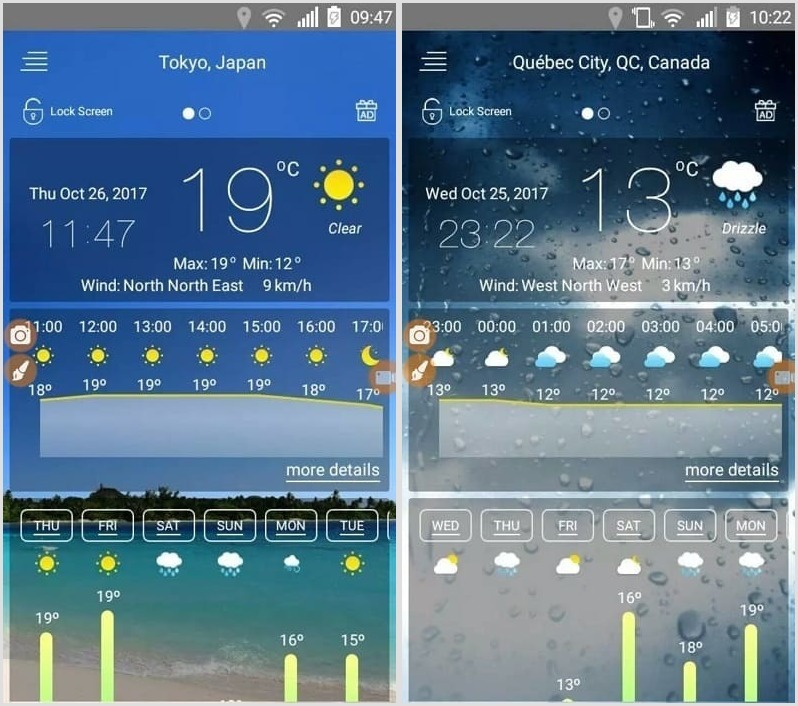
Яркое приложение, оно дает возможность смотреть прогноз не только в реальном времени, но и на 10 дней вперед. Много разных полезных функций и подача в виде графиков.
Приятное цветовое оформление! Работает на русском языке, снабжено автоматическим определением местоположения.
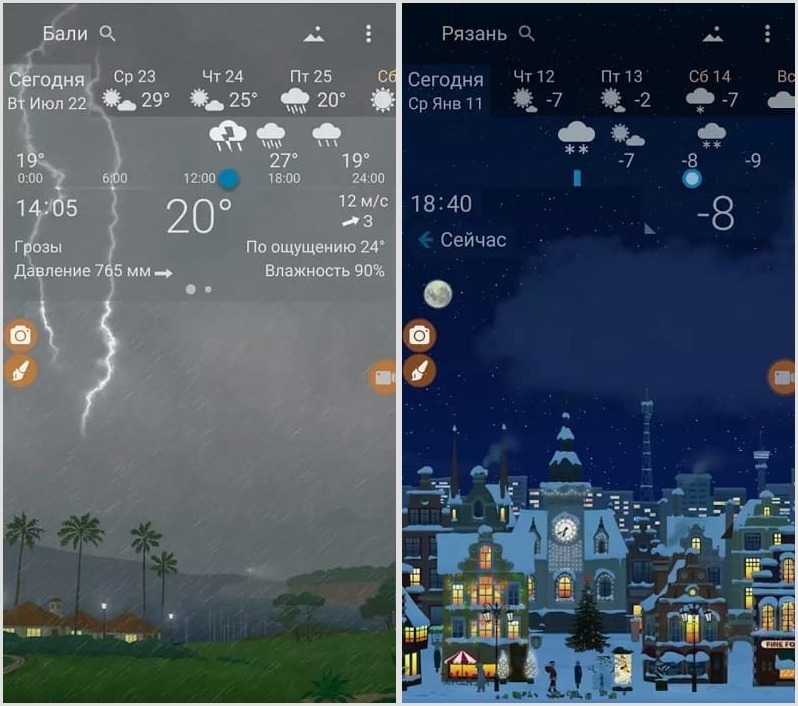
Приложение бесплатно и на русском языке!
Есть и другие варианты, но эти три самые распространенные и интересные. Если же они не подходят, просто наберите в Гугл Плей в поиске «Прогноз погоды» и подберите нужное для себя.
Как установить погоду на экране телефона
На рабочий стол любого Android-устройства можно вывести не только иконки приложений, но и их виджеты – обновляющееся содержимое, позволяющее узнать что-либо без запуска самих программ. Например, полезным может оказаться отображение часов, котировок валют, баланса электронного кошелька. Среди поддерживаемых вариантов – отображение погоды, как и в конкретном городе, так и в автоматически определяемом месте.
Настроить виджеты можно буквально за несколько секунд. Для этого не понадобится открывать режим разработчика и, тем более, получать права root. Но если вы не знаете, как установить погоду на экране телефона на Андроиде, прочитайте наш гайд полностью.
Как установить погоду на экране
Варианты – разные. Разница заключается в источниках информации и интерфейсах. Некоторые производители смартфонов предлагают встроенные расширения, доступные в конкретных оболочках, но для любых девайсов подойдёт вариант в виде скачивания программ сторонних разработчиков.
Также отличия проявляются в процессах добавления. Ниже – инструкции к девайсам наиболее распространённых брендов.
Через виджеты на смартфоне
«Чистый» Android
Если производитель не устанавливал собственный UI, актуальным будет данное решение:
Здесь же отображается дата и информация, указанная в «Google Календаре». Например, время совещаний, мероприятий, собраний.
Samsung
Оболочка One UI сама предлагает добавить виджеты. Если соответствующих кнопок на главном экране нет, сделайте следующее:
Чтобы удалить окно, достаточно задержать палец на нём и нажать кнопку корзины. Расширение можно будет заново добавить по инструкции выше.
Xiaomi
Без установки сторонних программ погода доступна и на девайсах с MIUI. Им свойственен практически одинаковый с «Самсунгом» порядок действий:
Дополнительно стоит обратить внимание на другие расширения, представленные в списках. Например, очень полезным окажется калькулятор, выводимый прямо на рабочий стол. Ничего не забыть помогут заметки, а быстро связаться по телефону или SMS – сохранённый контакт. Там же содержатся дополнения, добавленные сторонним программным обеспечением.
Huawei, Honor
Для телефонов обеих фирм решение одинаковое, что объясняется использованием оболочки EMUI в гаджетах этих компаний. Выполните следующее:
Через приложения
В рамках этого способа планируется установка сторонних программ, которые могут отличаться большей точностью и детализацией для конкретных регионов. Как вы понимаете, у каждого приложения для отображения погоды на Андроиде свой функционал, однако в целом они между собой похожи.
AccuWeather
Эта бесплатная программа поддерживается устройствами на «Андроиде» шестой и более новых версий. Приложение бесплатно, но содержит рекламу, которую можно отключить за деньги. Кроме точного прогноза пользователи AccuWeather получают уведомления о новостях, связанных с метеорологией, что отлично разнообразит привычную ленту статей – информация и полезна, и актуальна.
Для пользования виджетом AccuWeather выполните эти шаги:
По умолчанию отображается информация, актуальная для текущего местоположения. Локация определяется по GPS. Также можно настроить выдачу данных об определённом городе.
Яндекс.Погода
Это – один из первых российских сервисов, где можно узнать информацию о погоде в любой точке мира. Поскольку с 1 апреля 2021 года на устройства предустанавливается приложение Яндекса, а некоторые девайсы получили связанные с ним обновления, ничего самостоятельно скачивать может и не потребоваться – виджет погоды присутствует и в программе-поисковике. Причем мы добавили статью о том, как удалить российское ПО в телефоне, поэтому можете ознакомиться. Чтобы добавить виджет от Яндекс Погоды, вам нужно выполнить действия:
Вместе с метеоданными отобразятся: время, дата, уровень заряда, пробки. Также появится поисковая строка.
Более подробная сводка – в отдельном приложении, у которого тоже есть расширение. Для пользования им:
«Прогноз погоды»
Приложений с таким наименованием в Play Market – большое количество. Одним из самых популярных является этот софт от Lite Tools Studio. В нём есть реклама и покупки, однако это не помешает расширению.
Следуйте этому списку:
Внутри самой программы – максимум полезной информации. Показывается почасовой прогноз, отображаются данные о качестве воздуха, скорости и направлении ветра, уровне туманности. Также присутствуют карта ветров и время восхода, захода Солнца.
Weather Underground
Ещё одно популярное приложение, имеющее высокий рейтинг – благодаря 445 тыс. отзывов, а средний балл составляет 4,4 звезды. Присутствует неназойливая реклама, которую можно платно убрать.
Выполните эти действия:
Для виджета нельзя задать собственный размер. Он всегда составляет 4 клетки – по две на каждую сторону.
Если скорость выдачи данных покажется недостаточной, следует воспользоваться кнопкой обновления вручную. Она располагается в нижнем правом углу окна. При возникновении проблем с сетью, можно почитать, как ускорить интернет на Android.
1Weather
Эта программа тоже находится в «Гугл Плей» и бесплатна. Пользоваться ею максимально легко – просто следуйте описанным шагам:
Достоинством является наличие внутри программы познавательных видео, связанных с погодой. Яркий минус – обилие рекламы, возникающей не только в виде баннеров, но и в формате полноэкранных видео, появляющихся при переходе с одной вкладки на другую.
YoWindow
Одно из самых скачиваемых приложений подобной специфики для Windows также доступно пользователям «Андроида» – утилиту можно загрузить бесплатно из «Плей Маркета», а после – воспользоваться этой инструкцией:
Gismeteo Lite
У этого сервиса тоже есть своё мобильное приложение, чей размер составляет всего 11,59 мегабайтов. Особенностью виджета является то, что он показывает температуру с привязкой к ближайшей метеостанции, из-за чего иногда вместо города могут отображаться посёлки. Существенных перепадов в плане точности из-за этого не возникает.
Инструкция по работе с Gismeteo Lite выглядит так же просто, как и в случае с другим софтом, рассмотренном в тексте:
Проблемы и способы их решения
Удаление виджета
Чтобы убрать окно с экрана, необязательно деинсталлировать приложение полностью – можно просто удержать палец на виджете и тапнуть иконку корзины, как только она появится. Для повторного добавления следует снова воспользоваться инструкциями, представленными в статье.
Большой расход заряда
Вероятно, это связано с обновлением данных геолокации. На новых Android можно настроить, какие приложения имеют постоянный доступ к GPS, а пользователям менее современных версий достаточно просто отключать определение местоположения для всех программ или конкретного софта, которому не нужна получаемая по спутникам информация.
Если эта функция настолько важна, но новых прошивок официально нет, рекомендуется посмотреть на варианты в виде установки кастомного образа. Здесь мы рассказывали о том, как вернуть оригинальную прошивку, однако описанные в материале шаги подойдут и для установки сторонних.
Также проблема может быть вызвана наличием обилия расширений. Тогда достаточно удалить лишние, а ещё лучше – и программы вместе с ними. Это позволит повысить объём свободного места в хранилище девайса. Похожие проблемы – и при пользовании «живыми обоями», которые, несмотря на свою необычность, могут серьёзно нагружать гаджет.
Редкое изменение выдачи
У некоторых виджетов есть кнопка ручного обновления данных, которая поможет получить свежую информацию о погоде и её прогнозе в один тап.
Виджеты на «Андроид» – больше, чем просто погода. Они имеются практически у каждой программы и дают узнать самые важные данные, не запуская сам софт каждый раз. Часть расширений предусмотрена производителем – это самое важное: часы, погода, Google-поиск и подобные.
Несмотря на то, что разработчики стараются максимально оптимизировать свои продукты, не всегда программы потребляют малое количество ресурсов. Во избежание зависаний следует избегать установки большого количества дополнений, а если хранилище девайса заполнено, стоит обратить внимание на этот материал.